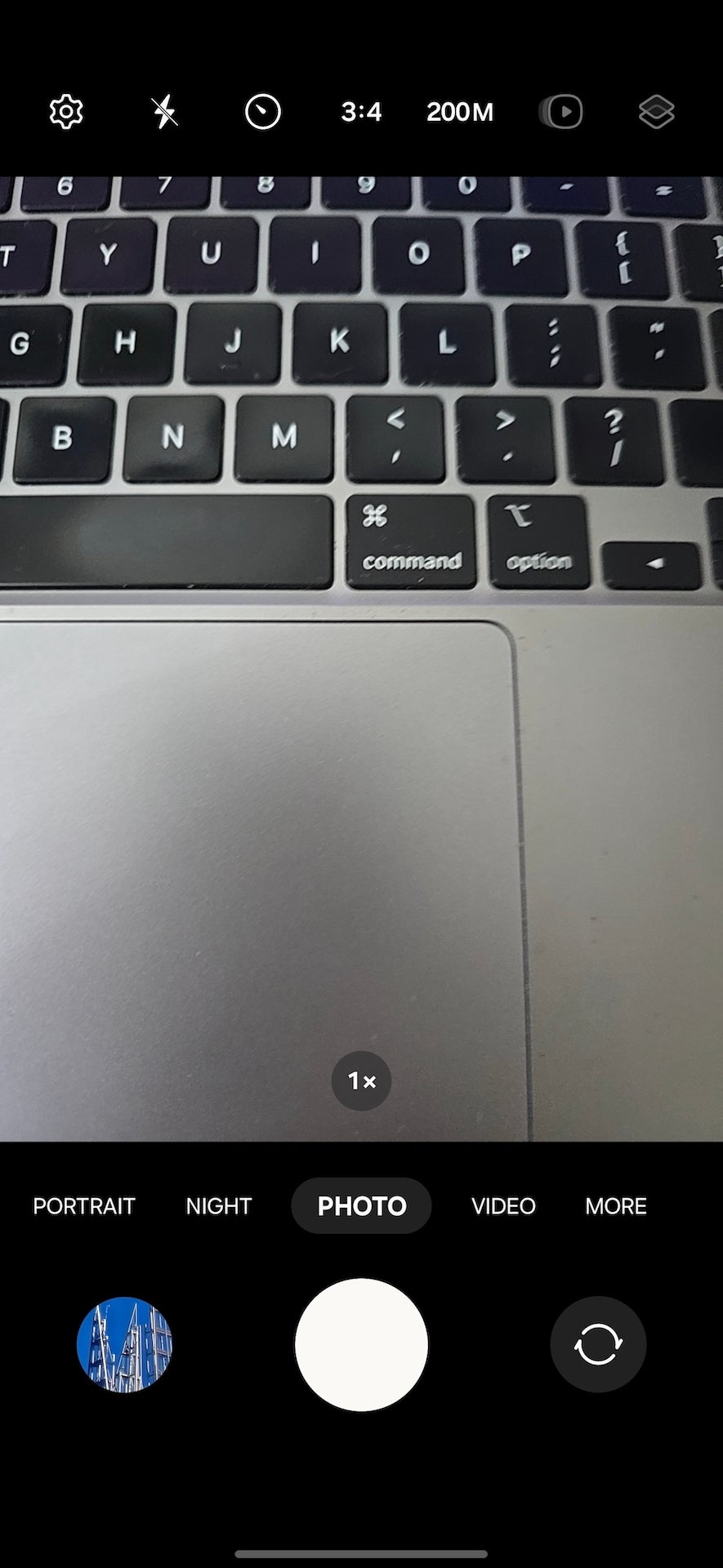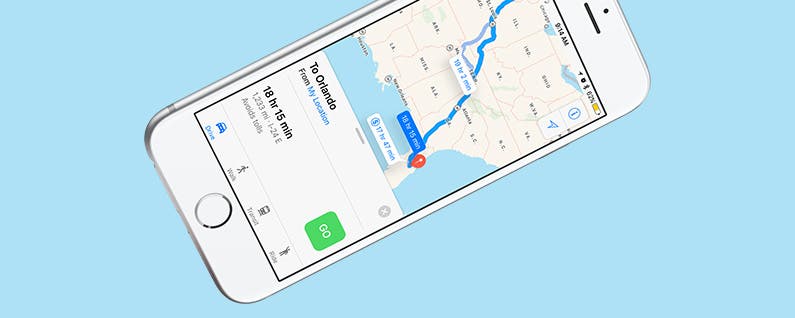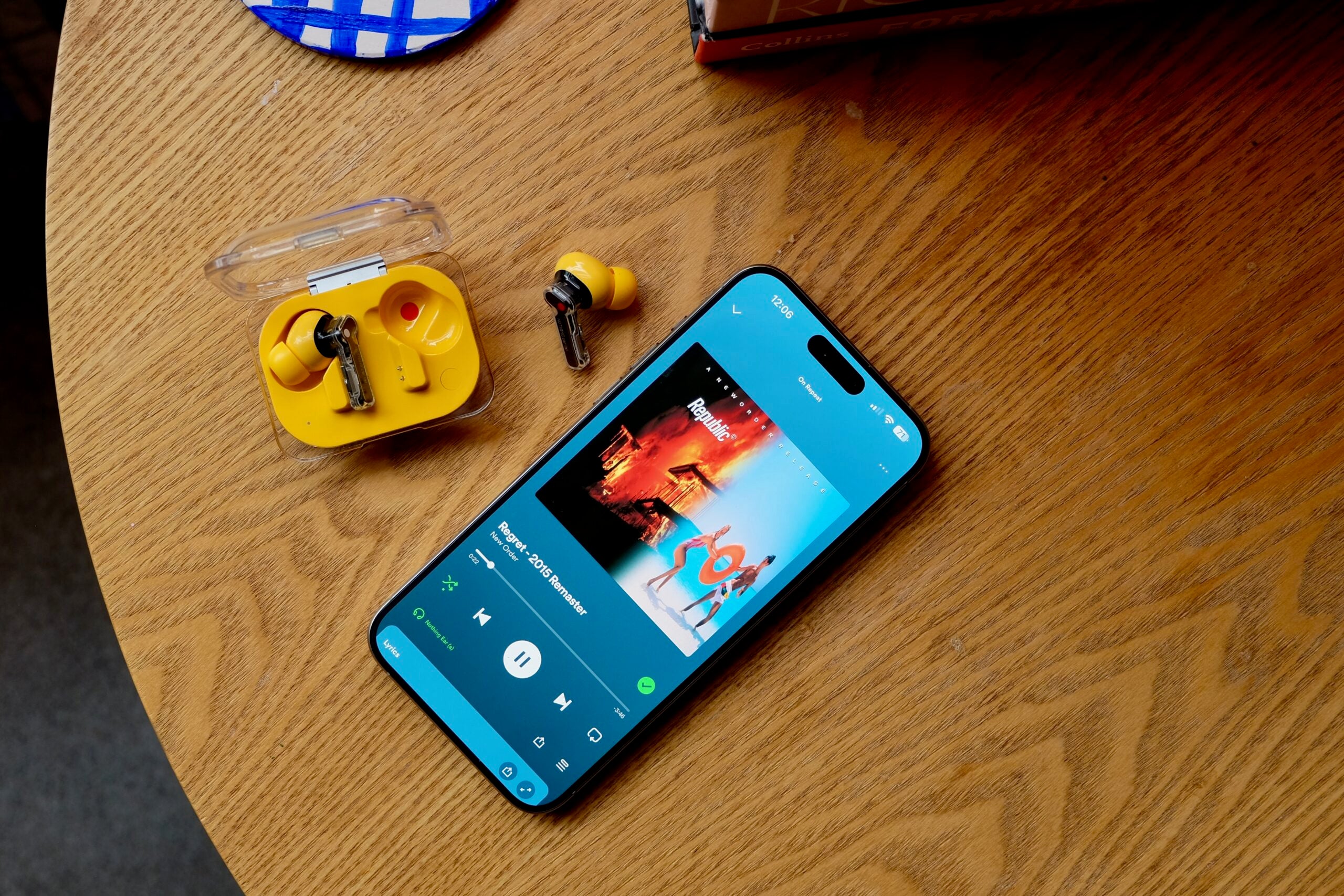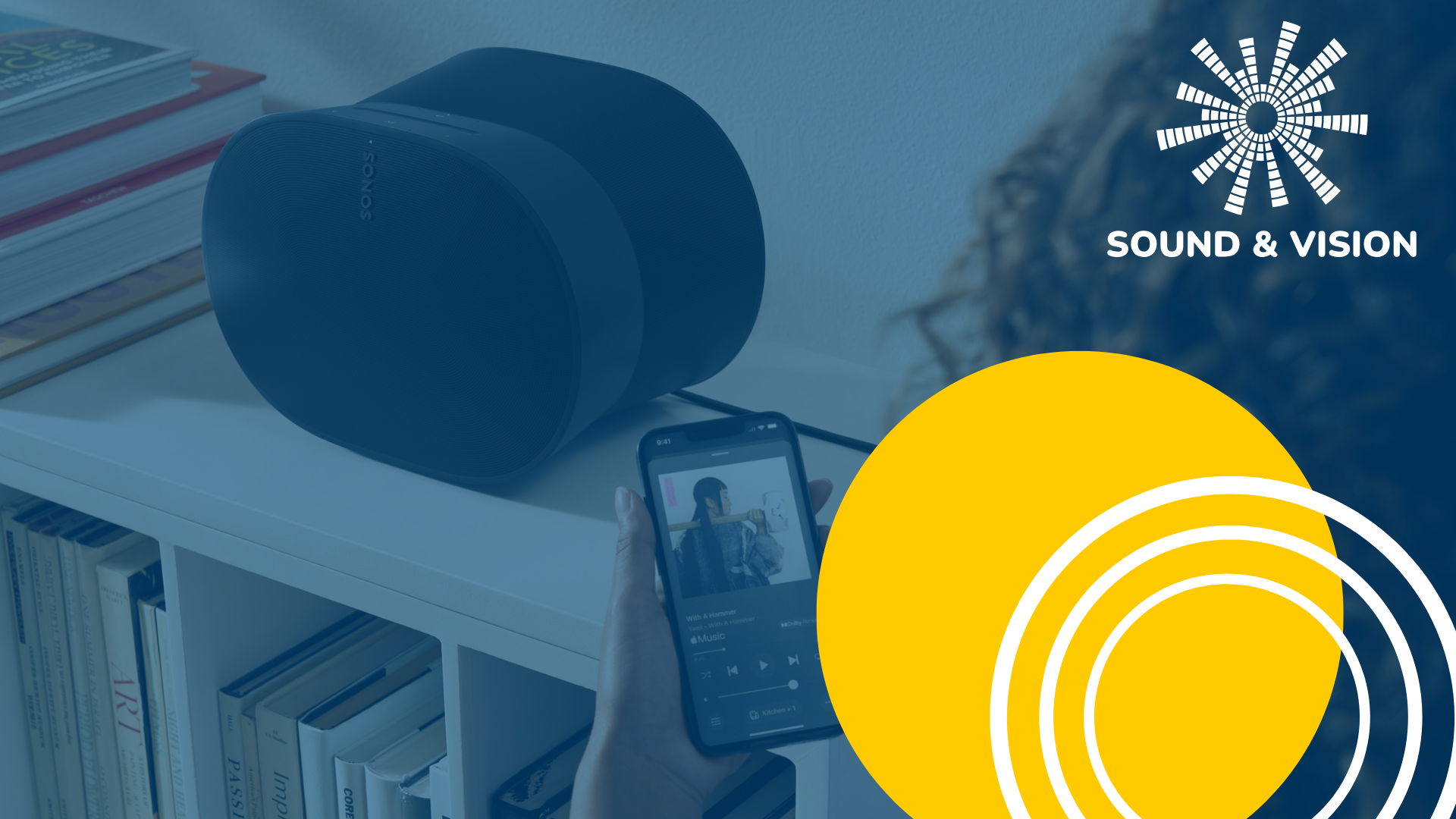El Samsung Galaxy S24 Ultra es una auténtica bestia de teléfono inteligente encabezada por una enorme cámara principal de 200MP; el problema es que, de forma predeterminada, capturará imágenes de 12MP agrupadas en píxeles.
Pero, ¿qué pasa si quieres capturar una imagen de 200 MP en resolución completa? Es posible que desee ampliarlo e imprimirlo como un póster, o es posible que necesite una imagen de alta resolución para recortarla y editarla en una fecha posterior. Cualquiera sea el motivo, la buena noticia es que es completamente posible: sólo necesitas ajustar la configuración de tu cámara.
Ahí es donde entramos en juego nosotros en Themelocal; Después de haber utilizado prácticamente todos los teléfonos inteligentes Samsung, podemos decir con seguridad que somos expertos en Galaxy. Aquí, le explicamos el proceso de cómo tomar imágenes de 200MP en el Galaxy S24 Ultra paso a paso.
Lo que necesitarás:
- Samsung Galaxy S24 Ultra
La versión corta
- Abra la aplicación Cámara.
- Toca 12MP en la barra de herramientas.
- Toca 200MP.
- ¡Toma tu foto de 200MP!
-
Paso
1Abra la aplicación Cámara
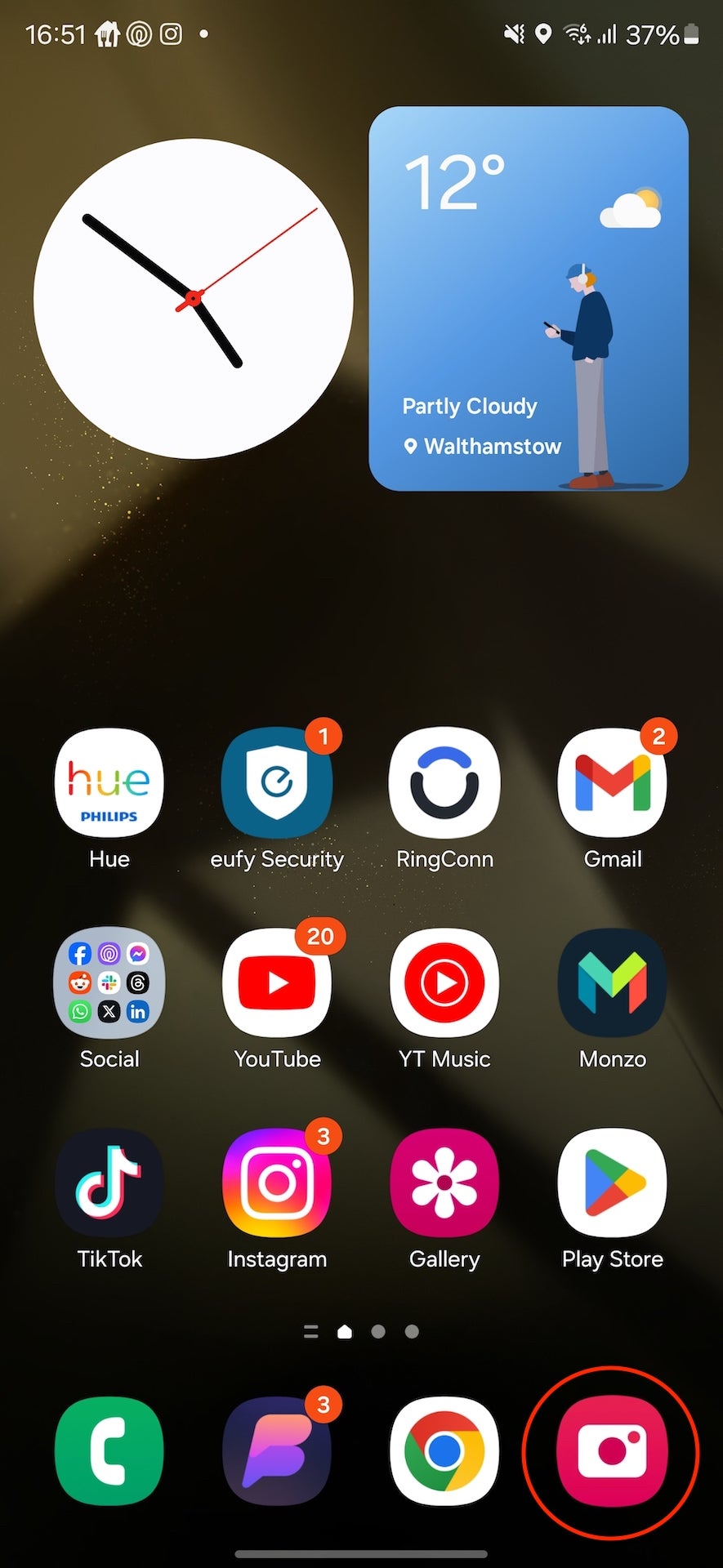
El primer paso para tomar imágenes de 200MP en el Galaxy S24 Ultra es, por supuesto, abrir la aplicación Cámara. Toque el ícono de la aplicación de la cámara para comenzar.
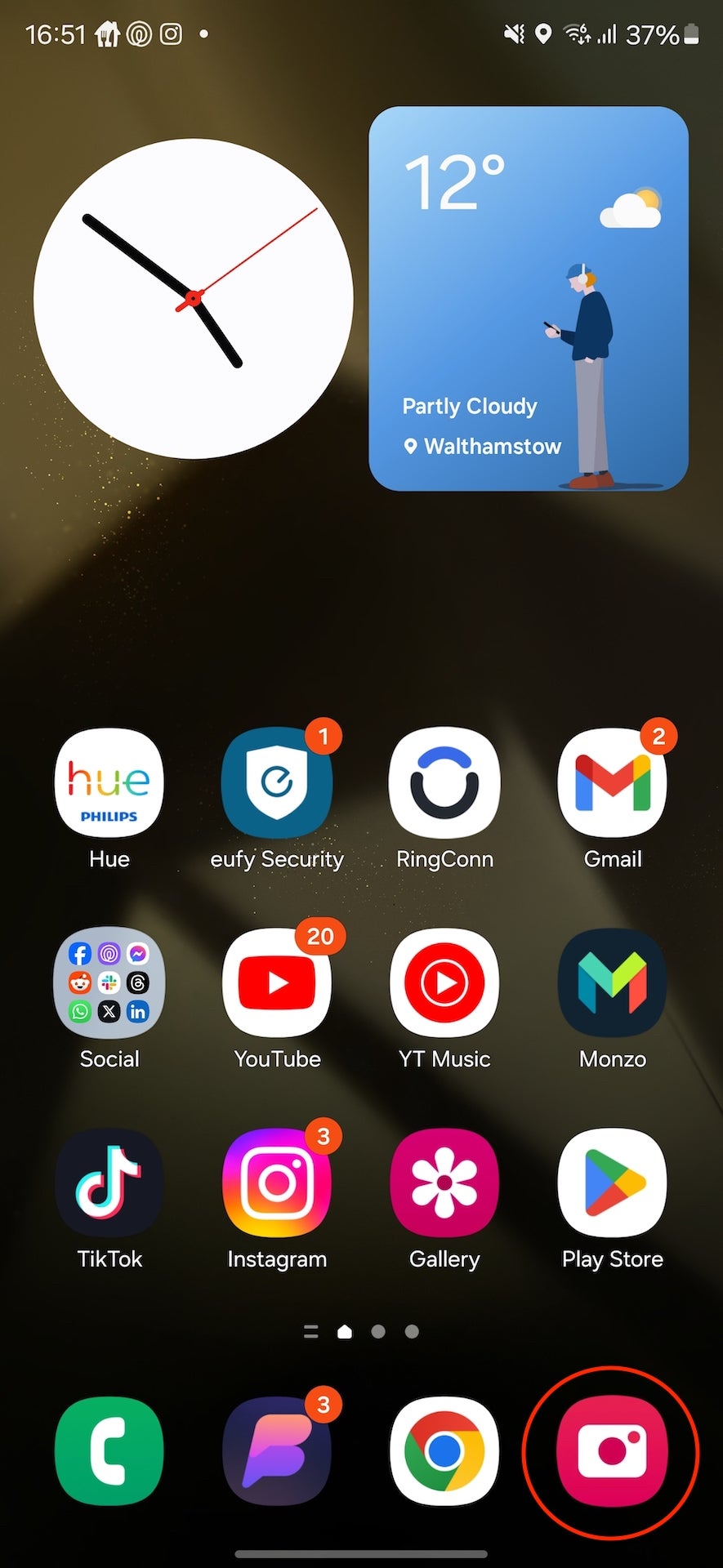
-
Paso
2Toca 12MP en la barra de herramientas
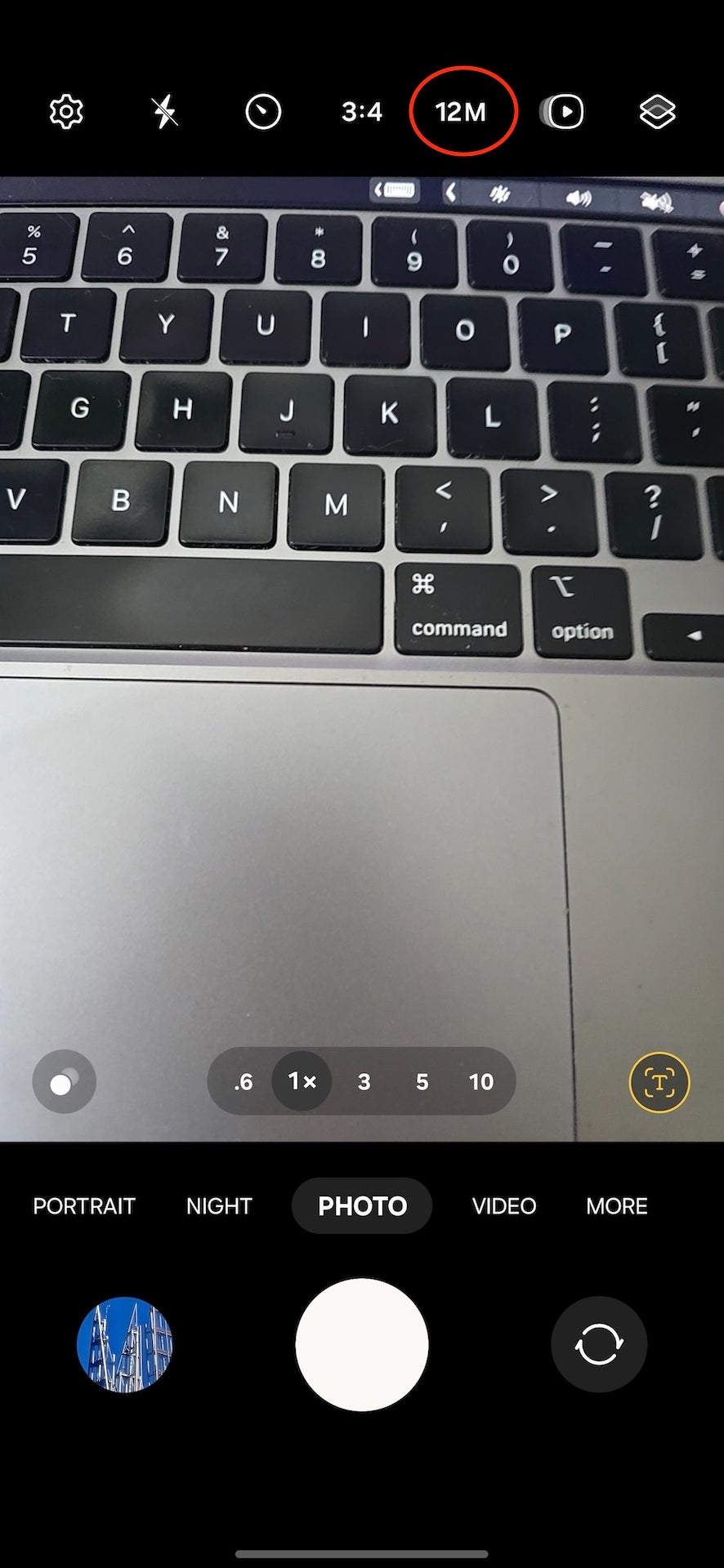
En la barra de herramientas superior en el modo Foto normal, deberías ver 12MP. Esto también podría decir 50MP si previamente cambió la resolución de su cámara. Tócalo.
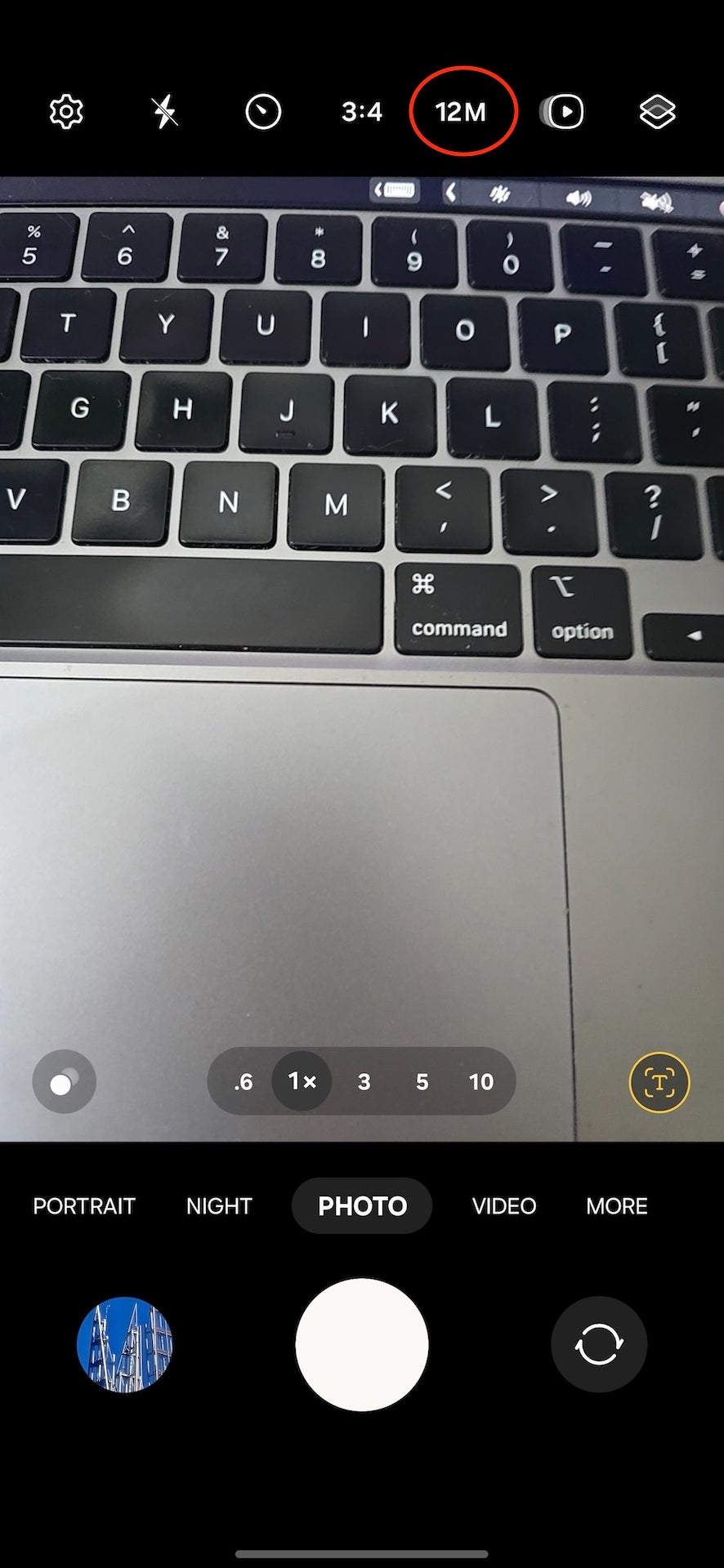
-
Paso
3Toca 200MP
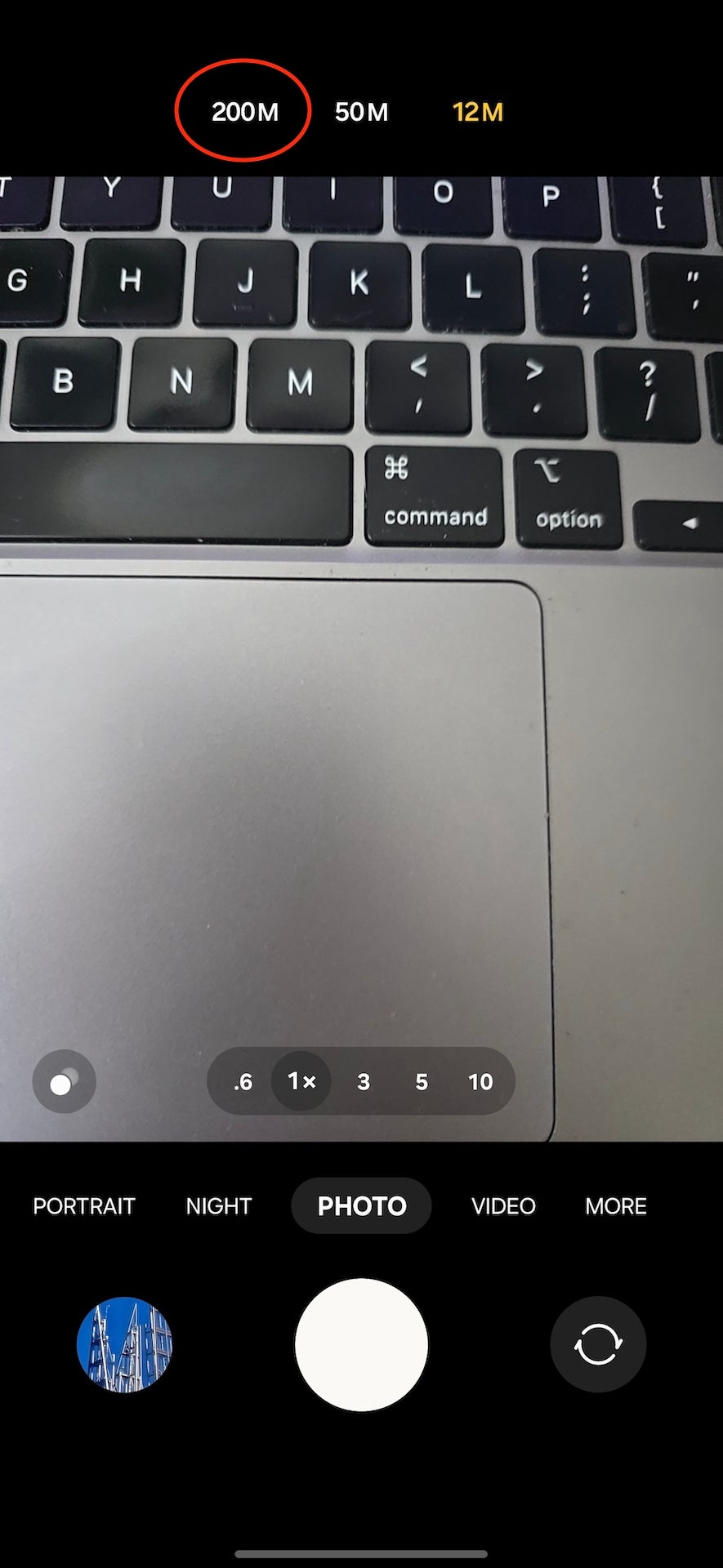
Ahora debería ver una lista de configuraciones de captura de tres megapíxeles: 12MP, 50MP y 200MP. Para tomar fotografías de 200 megapíxeles, toque 200MP.
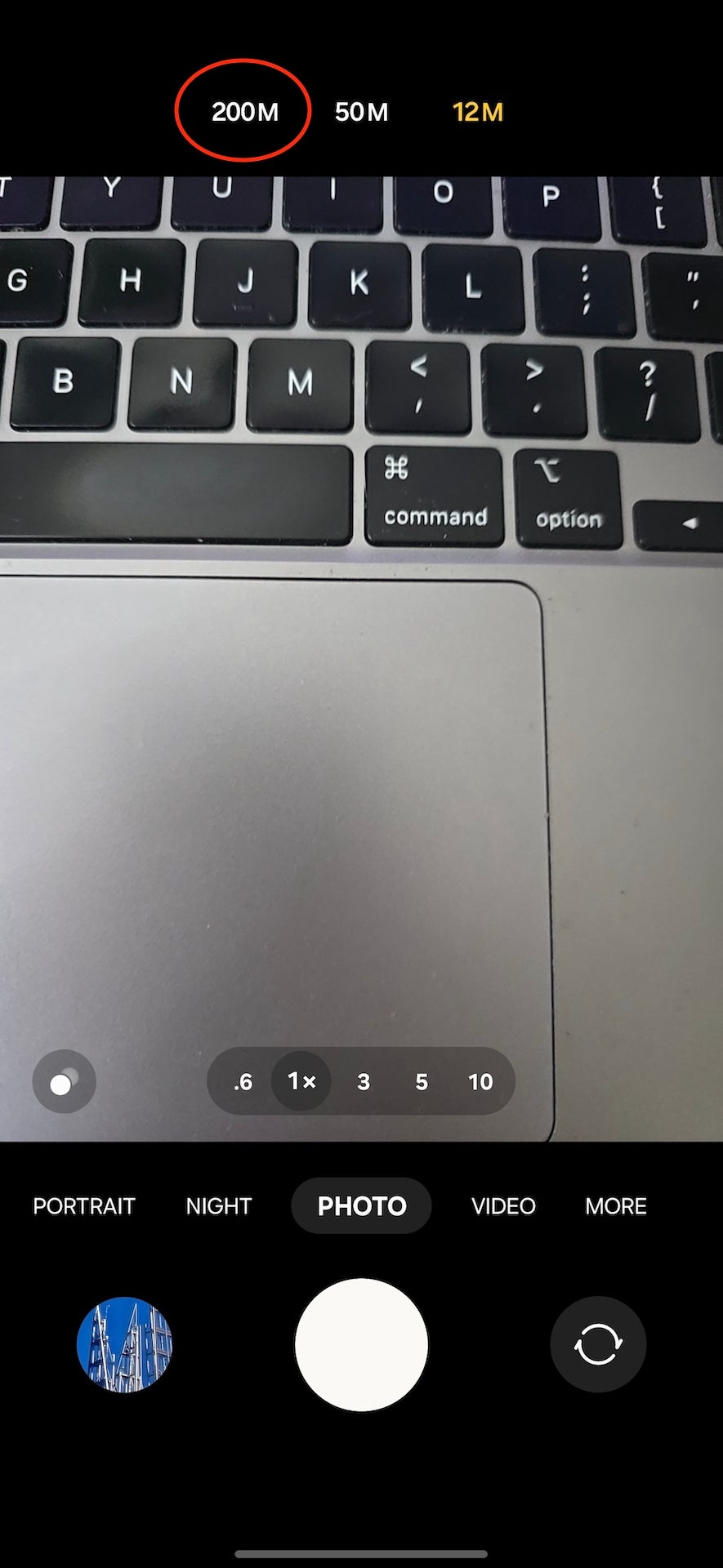
-
Paso
4¡Toma tu foto de 200MP!
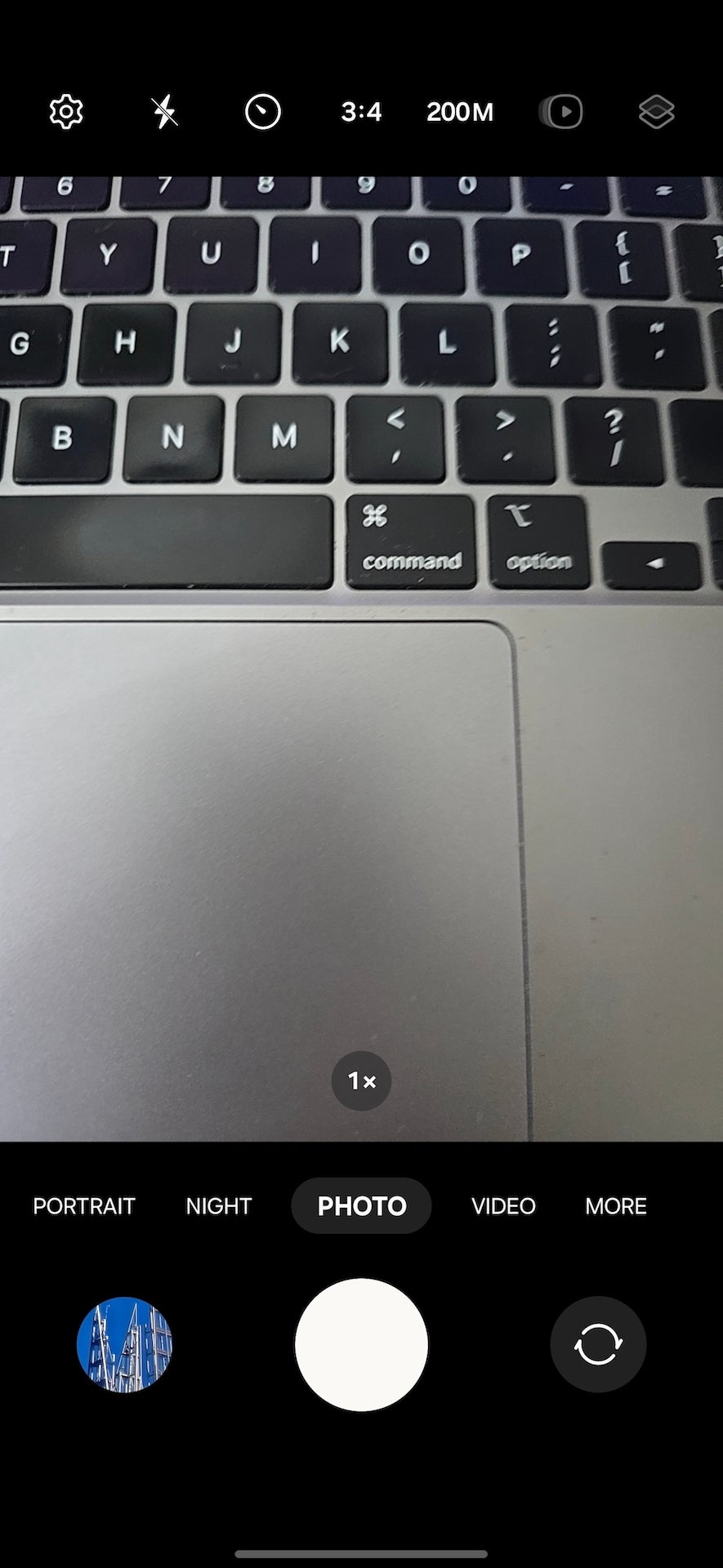
Su Galaxy S24 Ultra ahora tomará fotografías de 200 MP de resolución ultra alta, ideales para impresiones y ediciones de gran tamaño. Sólo ten en cuenta que sólo podrás utilizar el sensor principal en este modo; Si desea utilizar lentes con zoom dedicado o ultra gran angular, deberá volver a la salida normal de 12 MP.